아파치 톰캣(Apache Tomcat)이란?
웹 애플리케이션 서버로 웹 서버와 연동하여 실행할 수 있는 자바 환경을 제공하여 JSP(Java Server Page)와 Java Servlet이 실행할 수 있는 환경을 제공하고 있다.
JAVA EE이란?
자바 EE 플랫폼은 자바SE 플랫폼을 기반으로 하며, 대규모, 다계층, 확장성, 신뢰성 그리고 보안 네트워킹 어플리케이션의 개발과 실행을 위한 API와 환경을 제공하는 플랫폼이다.
[ 웹 개발 환경으로 변환하기]
1. WAS(웹 애플리케이션 서버) 다운로드
→ Apache Tomcat v9.0 다운로드 (파일 압축해제 후 헷갈리지 않도록 이클립스 파일 경로와 동일한 곳에 배치)
2. Eclipse 'JAVA EE' 플랫폼으로 변경하기
→ 이클립스 우측 상단에 'open perspective' 열어 'JAVA EE' 클릭하여 변경하기
> 저장경로도 변경하고 싶다면, [File > Switch workspace > Other] 다른 경로 지정해주기
> 개발 환경 변경시 이클립스 환경설정도 체크
[ Window > preferences ]
1) 인코딩 상태 확인 → Workspace, Css/Html/Jsp/XML File 인코딩 UTF-8로 변경
2) Java Compiler(JDK 컴파일러) 버전 선택
3) Installed JREs에 위에 선택한 버전 동일한 JDK 파일 추가

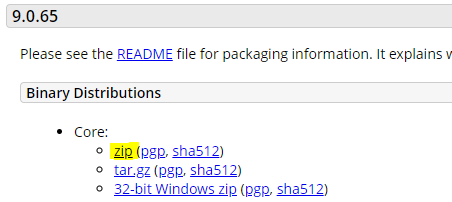
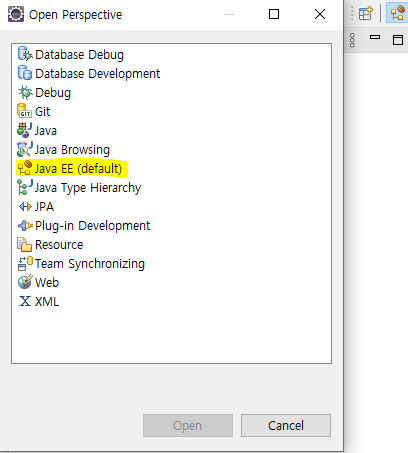
3. Server 지정하기
→ Servers 창에서 다운로드했던 WAS(Apache Tomcat) 추가해주기
( Server link add 클릭> 아파치 톰캣 v9.0 선택 > 다운로드 아파치 톰캣 폴더 경로 선택)
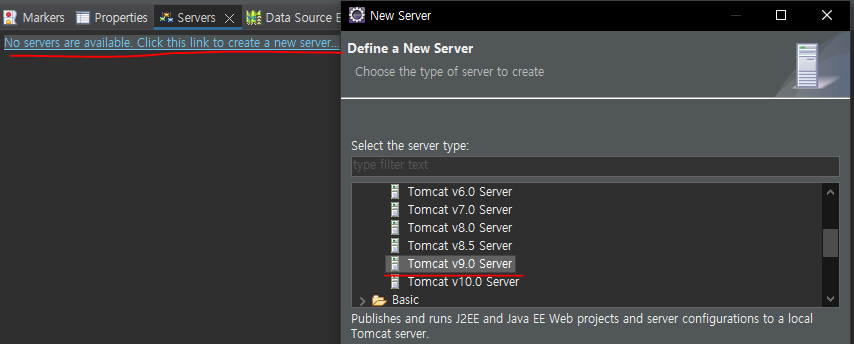
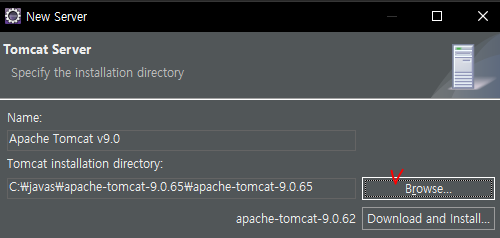
→ 추가된 톰캣 원하는 대로 설정하기( 변경 후 저장 Ctrl+S 눌러주기!)
(추후 서버 가동중 포트 사용 중으로 충돌날경우 해당하는 Port의 숫자를 변경해주면 된다.)
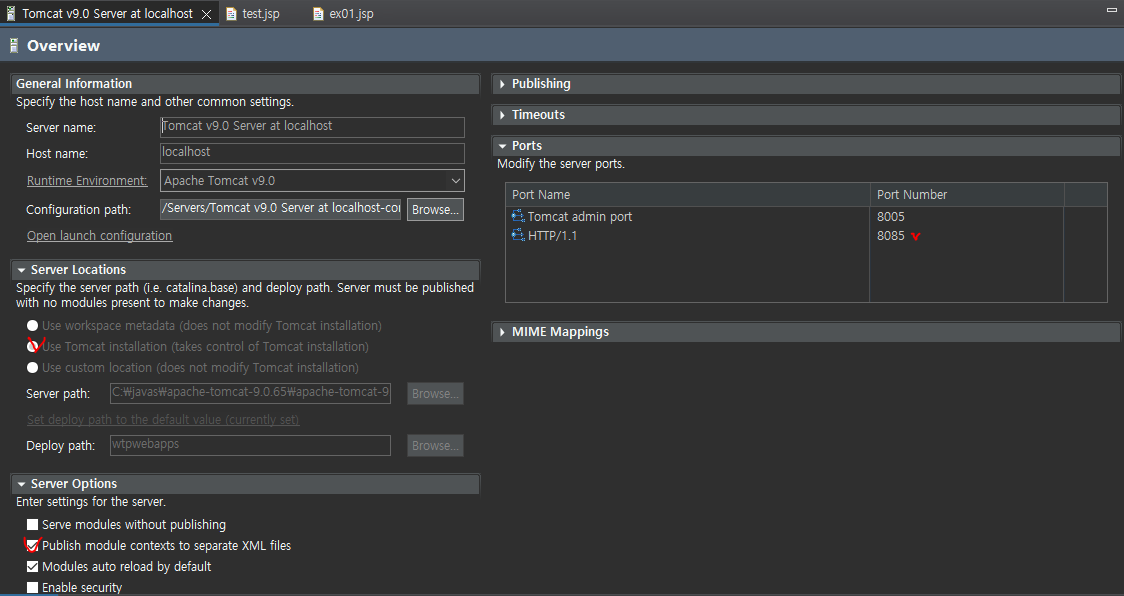
→ 추가된 서버에 원하는 파일 추가/삭제하여 가동하기
(파일 추가/삭제 : 서버 우클릭하여 'Add and Remove')
(파일 실행/정지: 서버 우클릭하여 'Start' 또는 'Stop')
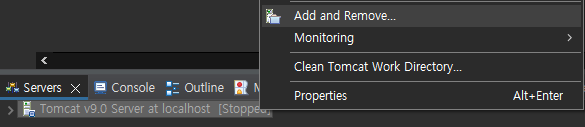
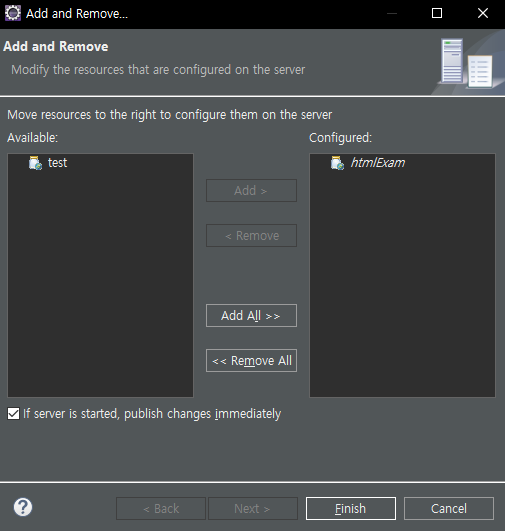
[ 웹 프로젝트 만들기 ]
1. 'Dynamic Web Project' 생성
(Web Module)
> root : 웹서버 연결시 프로젝트 경로, 파일 생성 후 변경 가능(해당 프로젝트 우클릭후 properties>web project setting>root변경)
> directory : Jsp 파일 생성 경로


2. 생성한 프로젝트 안에 'webapp'에 Jsp 파일 생성하여 작업하기

'Programming > JSP' 카테고리의 다른 글
| [JSP] JSP 액션 태그 <jsp:useBean> (0) | 2022.10.17 |
|---|---|
| [JSP] RequestDispatcher().forward(); (0) | 2022.10.14 |
| [JSP] Redirect와 forward의 차이점(+sendRedirect ) (0) | 2022.10.14 |
| [JSP] JSTL와 JAR 다운방법 (0) | 2022.10.13 |
| [JSP] 표현언어(EL, ${ })과 Scope(객체범위) (0) | 2022.10.12 |